win10正式版安装图文
- 时间:2017年09月02日 21:57:40 来源:魔法猪系统重装大师官网 人气:16606
一位网友问小编,win10怎样下载安装系统。为此,小编给来答案,以下就是win10怎样下载安装系统的图文解说。希望有所收获。
你们想学win10系统安装下载吗?你们需要知道win10如何系统安装下载,这是保险的方法,下面就是小编带给大家的图文教程,希望对你们有所帮助。
win10正式版安装下载教程
Win10正式版下载地址:
https://www.microsoft.com/zh-cn/windows/windows-10-upgrade
打开虚拟光驱,点击“加载镜像”图标,光驱下载地址:
http://game.3987.com/xiazai/6101.html

win10截图(1)
选择“setup.exe”,双击文件。
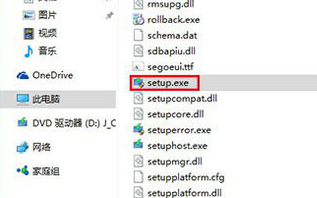
win10截图(2)
“跳过”
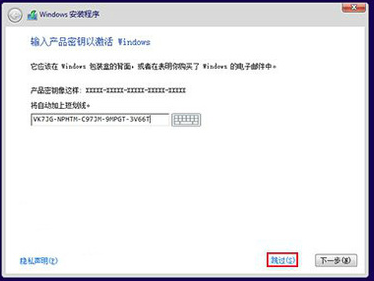
win10截图(3)
选择需要安装的版本,点击“下一步”。
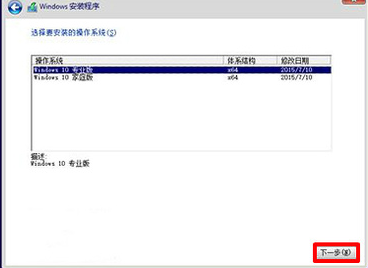
win10截图(4)
勾选“我接受许可条款”点击“下一步”。
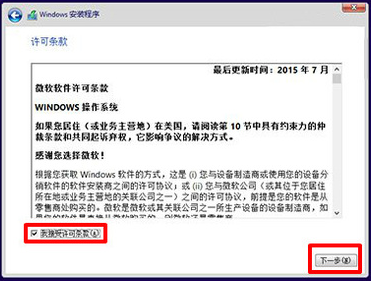
win10截图(5)
选择第一项“升级”
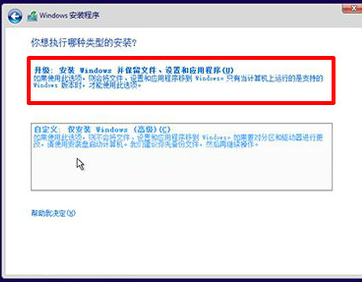
win10截图(6)
选择安装路径,“下一步”
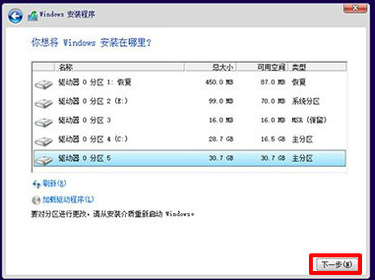
win10截图(7)
进入安装状态
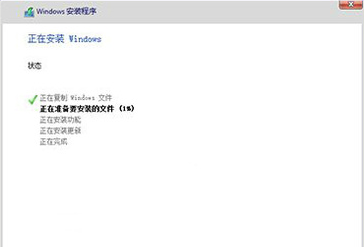
win10截图(8)
输入产品密匙:VK7JG-NPHTM-C97JM-9MPGT-3V66T,点击“下一步”。
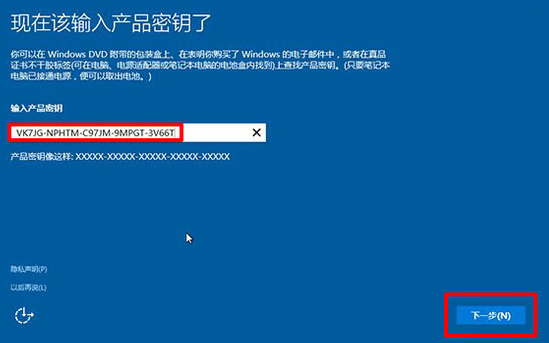
win10截图(9)
“使用快速设置”和“自定义设置”,建议选择第二个。
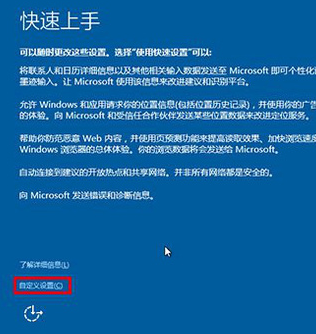
win10截图(10)
点击“下一步”
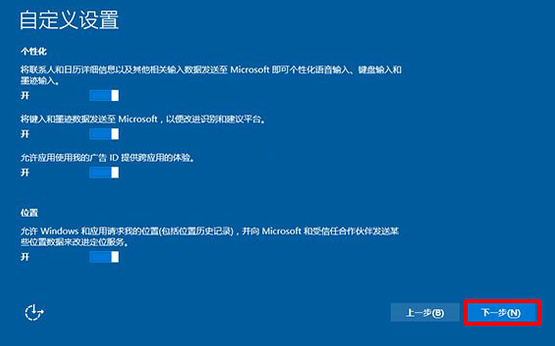
win10截图(11)
等待,系统进行信息处理。

win10截图(12)
此处选择“跳过”也可以自己创建账户
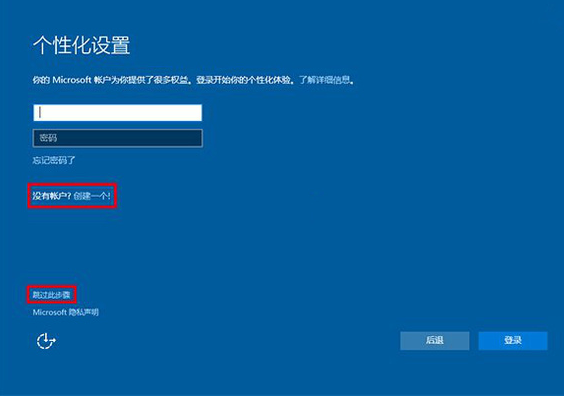
win10截图(13)
安装完成

win10截图(14)
以上就是win10正式版下载安装的流程,你学会了吗?
安装系统,win10,下载系统,系统安装








